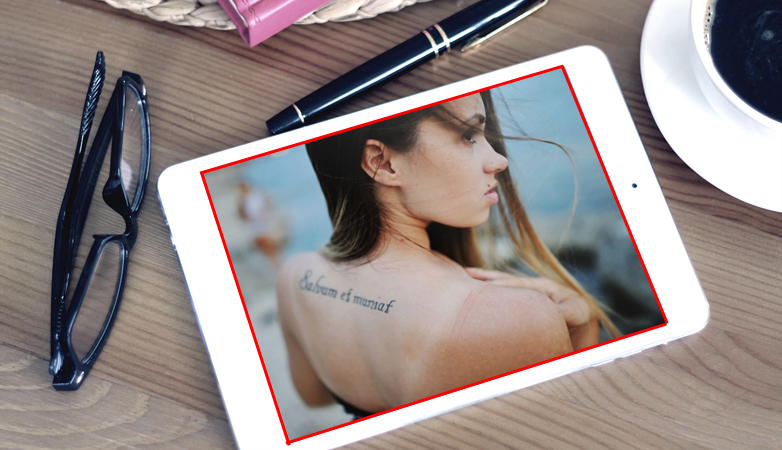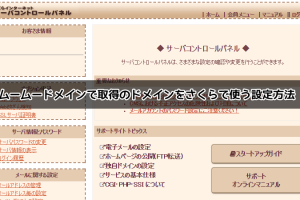- Home
- ホームページ作りに役立つ便利サイト
- スマホ・タブレット・PCのはめ込み画像を作れるサイト
スマホ・タブレット・PCのはめ込み画像を作れるサイト
ホームページやブログで使えると思いますので…
今回は簡単にスマホ・タブレット・パソコンの
はめ込み画像が作れるサイトを1つ紹介しようと思います。
それが、こちらの「mockdrop」というサイトです。
このサイトを使うと、下記のような、はめ込み画像が作れます。
もちろん、利用は無料です。
■パソコン(Macですね)

■タブレット
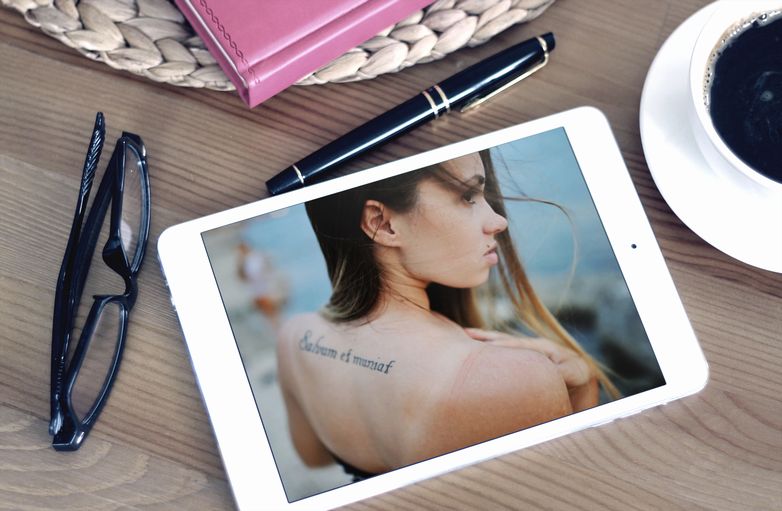
■スマートフォン
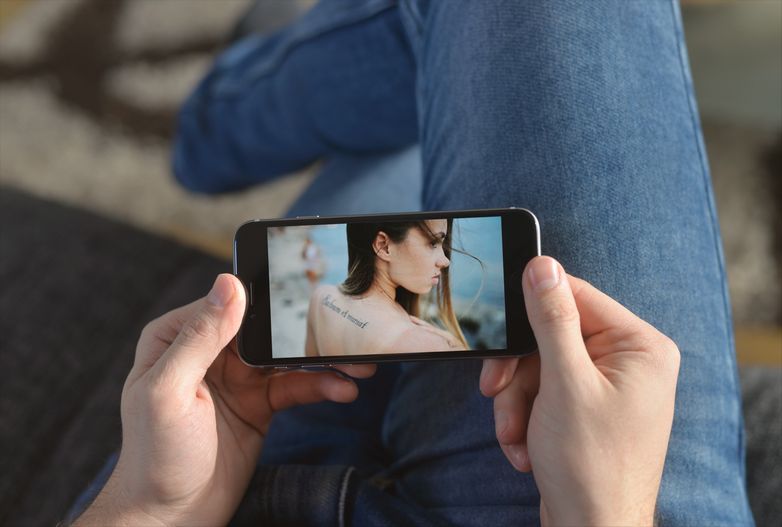
作り方は、たったの3ステップです。
まず「mockdrop」へ行き、好みのものを選びます。
スマートフォン・パソコン(デスクトップ・ノート)・タブレットの他に
ウォッチ・テレビもありますよ^^
好みの画像を選ぶと、推奨サイズが書いてありますので、
そのサイズの画像(写真やイラスト)を何か用意します。

次に画面にドラッグ&ドロップで画像をはめます。
※ドロップすれば勝手にハマります。
最後にダウンロードボタンを押せば5秒~10秒程でダウンロードされて完成です。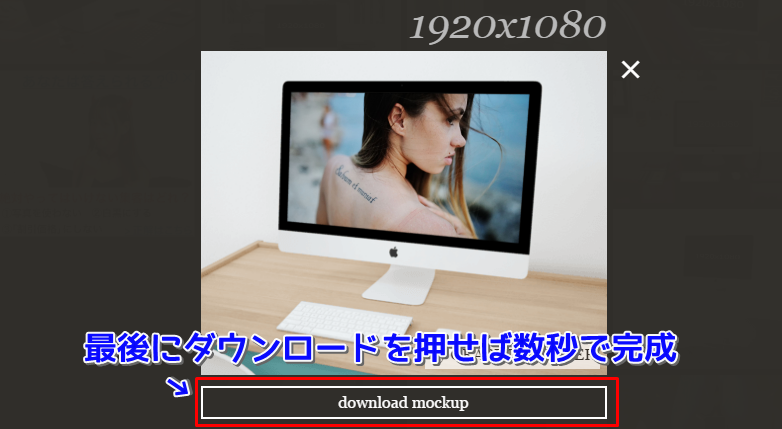
ブログやホームページを華やかにするために、挑戦してみて下さいね。